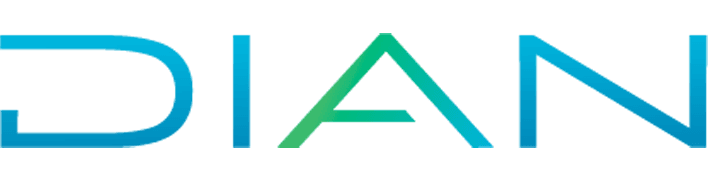WordPress no envía Correos: Guía de Solución Definitiva con SMTP [2025]
El pánico es real. Un cliente te escribe por WhatsApp diciendo «Llené el formulario de contacto pero no me llegó nada». O peor, revisas tu tienda y te das cuenta de que tus clientes de WooCommerce no están recibiendo los correos de confirmación de sus compras. El problema de que **WordPress no envía correos** es uno de los más frustrantes y costosos que existen.
La causa casi siempre es la misma, y la solución es más sencilla de lo que crees. En esta guía definitiva, te explicaremos por qué pasa esto y cómo solucionarlo para siempre usando SMTP.
Tu Hoja de Ruta para Solucionar el Problema
- Parte 1: El Diagnóstico – ¿Por qué WordPress no envía correos de forma fiable?
- Parte 2: La Solución Profesional – ¿Qué es SMTP y por qué lo necesitas?
- Parte 3: Tutorial – Cómo Configurar un Plugin de SMTP en WordPress (Paso a Paso)
- Parte 4: La Prueba Final y Solución de Errores
- Conclusión: Nunca más pierdas un cliente por un correo que no llegó
Parte 1: El Diagnóstico – ¿Por qué WordPress no envía correos de forma fiable?
Por defecto, WordPress intenta enviar correos usando una función de PHP llamada wp_mail(). Esta función es, siendo honestos, poco fiable. Es como intentar enviar una carta importante usando un mensajero desconocido y sin número de guía.
Los problemas principales de este método son:
- Falta de Autenticación: Los correos enviados así no tienen los «sellos de autenticidad» (como SPF o DKIM) que los grandes proveedores como Gmail o Outlook exigen. Al ver un correo «sin cédula», lo mandan directamente a la carpeta de spam o, peor, lo bloquean por completo.
- Mala Reputación del Servidor: Muchos proveedores de hosting barato no configuran bien sus servidores para el envío de correos, o te ponen en un servidor cuya IP está en «listas negras» por culpa de otros usuarios que envían spam.
En resumen: dejar que WordPress envíe los correos por su cuenta es una lotería. Y en los negocios, no podemos depender de la suerte.
Parte 2: La Solución Profesional – ¿Qué es SMTP y por qué lo necesitas?
SMTP (Simple Mail Transfer Protocol) es el protocolo estándar universal para enviar correos electrónicos en internet. Es el lenguaje que todos los servidores de correo usan para hablar entre sí de forma segura y autenticada.
Configurar tu WordPress para que use SMTP es como dejar de usar el mensajero desconocido y, en su lugar, contratar a **Servientrega o a FedEx** para tus envíos. Le estás diciendo a tu web que use un canal profesional, seguro y con seguimiento para enviar tus correos.
- Aumenta la Entregabilidad al 99%: Al usar un servidor de correo real, tus mensajes se envían con la autenticación correcta (SPF, DKIM), pasando los filtros de spam.
- Mayor Seguridad: La conexión entre tu web y el servidor de correo está encriptada.
- Registro y Seguimiento: Muchos plugins de SMTP te ofrecen un registro de todos los correos enviados, para que puedas verificar si fueron entregados.
Parte 3: Tutorial – Cómo Configurar un Plugin de SMTP en WordPress (Paso a Paso)
La forma más fácil de implementar SMTP es usando un plugin. El más popular, confiable y con una excelente versión gratuita es **»WP Mail SMTP by WPForms»**.
Paso 1: Instalar el Plugin
- En tu panel de WordPress, ve a Plugins > Añadir nuevo.
- Busca
WP Mail SMTP. - Haz clic en «Instalar ahora» y luego en «Activar».
Paso 2: Encontrar tus Credenciales de Correo en cPanel
Para configurar el plugin, necesitas los datos de una cuenta de correo real creada en tu hosting. Aquí te mostramos cómo encontrarlos:
- Entra a tu cPanel en Colombia Cloud.
- Ve a «Cuentas de Correo Electrónico». Si no tienes una, crea una cuenta profesional (ej:
info@tuempresa.com). - Al lado de tu cuenta de correo, haz clic en el botón «Connect Devices».
- Verás una sección llamada «Mail Client Manual Settings». Ahí están los datos que necesitamos: el servidor de salida (SMTP), el puerto SMTP y el tipo de cifrado (SSL/TLS). Anota estos datos.
Paso 3: Configurar WP Mail SMTP
Con tus credenciales en mano, volvemos a WordPress.
- En el menú de WordPress, ve a la nueva opción «WP Mail SMTP».
- En la pestaña «General», rellena los campos:
- Correo electrónico del remitente: Pon la cuenta de correo que creaste (
info@tuempresa.com). Marca la casilla «Forzar remitente del correo electrónico». - Nombre del remitente: El nombre de tu negocio. Marca la casilla «Forzar el nombre del remitente».
- Correo electrónico del remitente: Pon la cuenta de correo que creaste (
- En la sección «Servicio de correo», elige la opción «Otro SMTP» (Other SMTP).
- Aparecerán nuevos campos. Rellénalos con los datos que obtuviste de cPanel:
- Servidor SMTP: El servidor de salida que anotaste.
- Cifrado: Elige SSL o TLS, según lo que indicaba tu cPanel.
- Puerto SMTP: Usualmente 465 para SSL o 587 para TLS.
- Autenticación: Asegúrate de que esté activada.
- Usuario SMTP: Tu dirección de correo completa (
info@tuempresa.com). - Contraseña SMTP: La contraseña de esa misma cuenta de correo.
- Haz clic en «Guardar los ajustes».
Parte 4: La Prueba Final y Solución de Errores
Una vez guardada la configuración, ve a la pestaña **»Correo electrónico de prueba»** en el plugin. Escribe un correo personal (un Gmail, por ejemplo) y haz clic en «Enviar correo».
Si recibes el correo de prueba en tu bandeja de entrada, ¡felicidades! Lo has logrado. Tu WordPress ya no enviará correos que se pierden en el limbo.
El 99% de los errores ocurren por un simple error de tipeo. Verifica que:
- La contraseña de la cuenta de correo sea la correcta.
- El nombre del servidor SMTP esté escrito exactamente como aparece en cPanel.
- El puerto y el tipo de cifrado coincidan.
Conclusión: Nunca más pierdas un cliente por un correo que no llegó
Que **WordPress no envía correos** es un problema técnico con consecuencias de negocio devastadoras. Afortunadamente, la solución es robusta y definitiva. Al configurar el envío vía SMTP, no solo arreglas un problema, sino que profesionalizas la comunicación de tu empresa, aseguras la entregabilidad y construyes una base de confianza con cada notificación, cada formulario y cada venta.